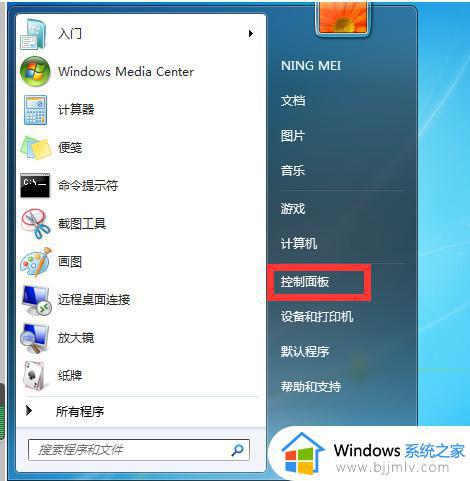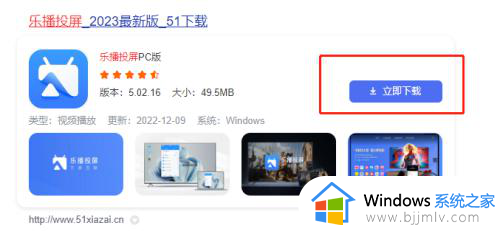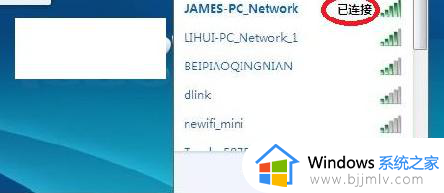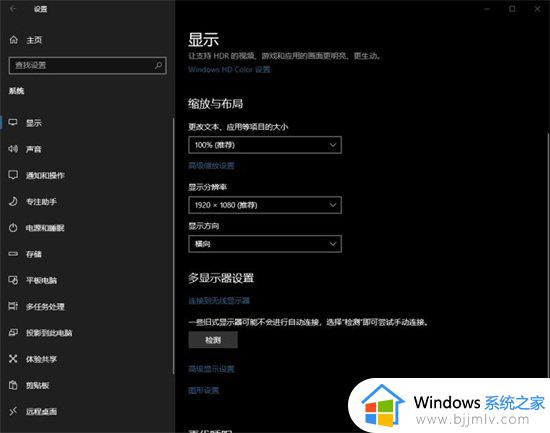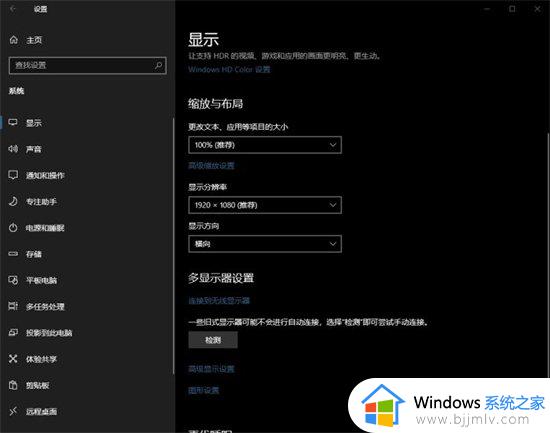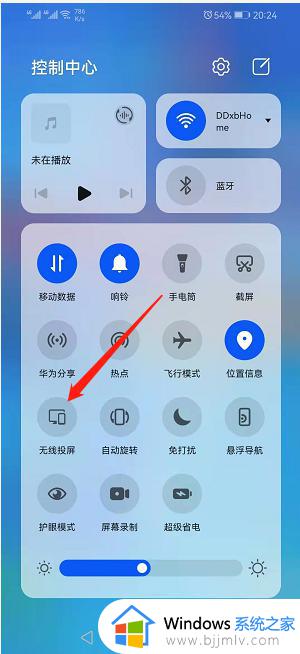笔记本电脑能投屏到电视上吗?笔记本电脑如何投屏到电视上
更新时间:2024-06-03 09:34:25作者:runxin
我们在笔记本电脑上观看视频的时候,难免也会因为屏幕尺寸较小的缘故而导致观看体验极差,因此就有用户在咨询小编笔记本电脑能投屏到电视上吗?答案肯定是可以的,在笔记本电脑内置有投屏功能能将画面投放到电视机上,这里小编就给大家讲解的笔记本电脑如何投屏到电视上全部内容。
具体方法如下:
1、首先点击左下角开始菜单中的设置进入“windows设置”。
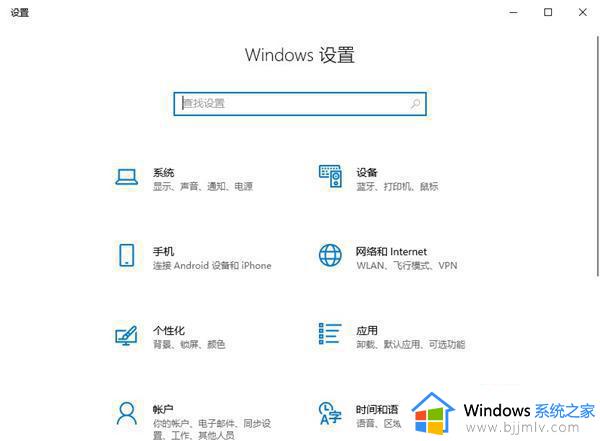
2、然后在设置界面中点击打开“设备”。
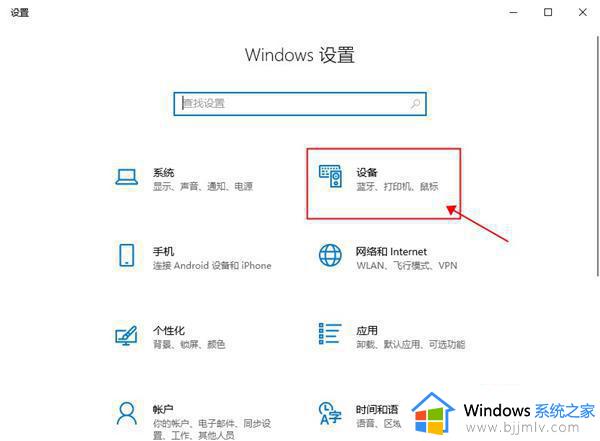
3、进入“蓝牙和其他设备”后,点击“添加蓝牙和其他设备”。
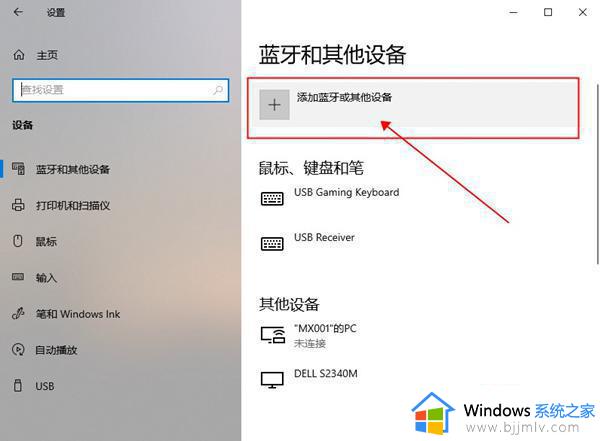
4、然后在弹出的窗口选择“无线显示器或扩展坞”。
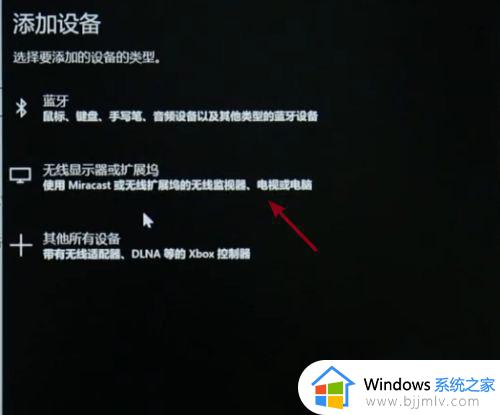
5、此时会自动进行设备搜索,找到同屏器名称后点击连接即可。
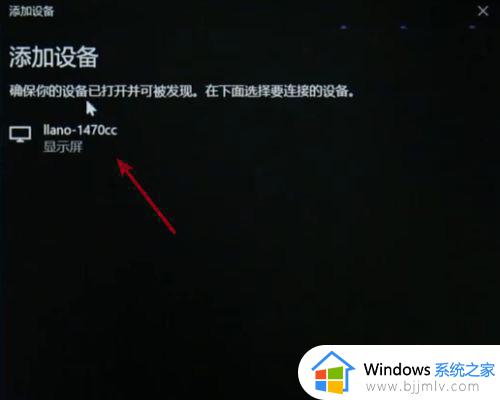
6、如果需要修改投屏的方式可以点击“更改模式”。
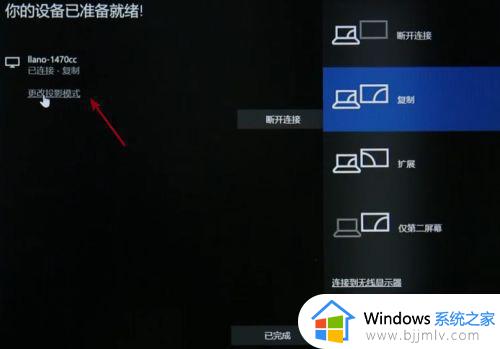
上述就是小编告诉大家的笔记本电脑如何投屏到电视上全部内容了,有遇到过相同问题的用户就可以根据小编的步骤进行操作了,希望能够对大家有所帮助。